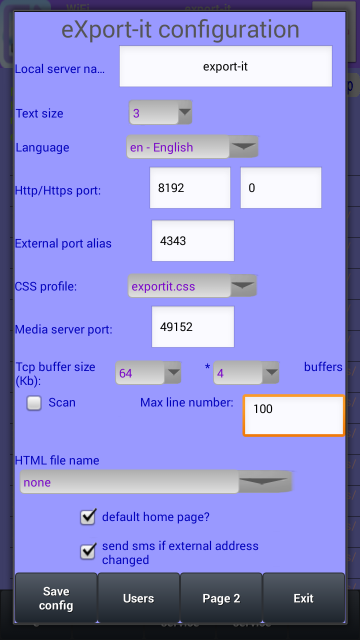eXport-it android UPnP/HTTP client/server
una applicazione di file sharing Android per video, audio, immagini e ebooks

Avvio del server
Sulla linea del titolo, si ha in alto il nome del server e l'URL per accedere a questo server con HTTP. L'utilizzo di questo URL con un browser Web dà la home page predefinita, un elenco di tutti i file esportati dal server. Sul fondo riga del titolo, si ha l'URL esterno da utilizzare se si è connessi a Internet attraverso un router ADSL con "port aliasing". Inizialmente l'alias porta esterna è impostato a zero, e non sono accessibili tramite un gateway Internet. Se si modifica questo valore su un numero compreso tra 1024 e 65535, il server tenterà di impostare da UPnP con un tempo di locazione di 24 ore. Io non sono sicuro che possa funzionare con tutti i gateway Internet.
Non esitate a segnalare i problemi (via e-mail), documentati con il testo di presentazione XML di gateway Internet. Se UPnp non funziona, è possibile configurare il router manualmente come spiegato di seguito.
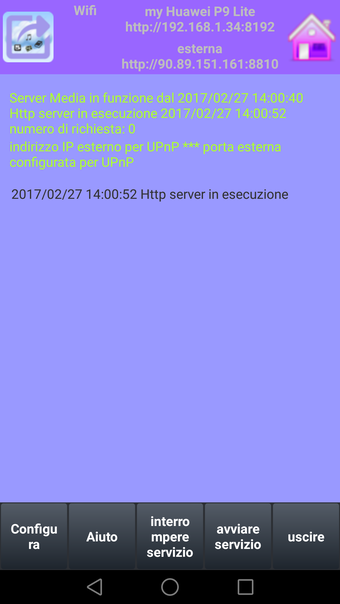
Quando si avvia un'applicazione server eXport-it, si avvia automaticamente un servizio UPnP lunga marcia con i media e server HTTP. Questo servizio offre una piccola icona sul desktop di Android durante l'esecuzione. Per impostazione predefinita, tutti i file video, audio, immagini e eBook vengono esportati. Per ottenere elenchi di file fino ad oggi, un MediaScanner può essere richiamato all'avvio del server, perché Android aggiorna solo il database di file multimediali quando sono montati i file system. Questo processo di scansione può essere lungo se avete grandi schede SD con molti molti file. Un'opzione (chiamato semplicemente "scan") permette di attivare o disattivare questa funzione per evitare lunghi ritardi sul server di start-up.
Il nome del server di default è "eXport-it", ma se avete più di un server su una rete Wifi, sembra meglio cambiare almeno uno dei nomi.
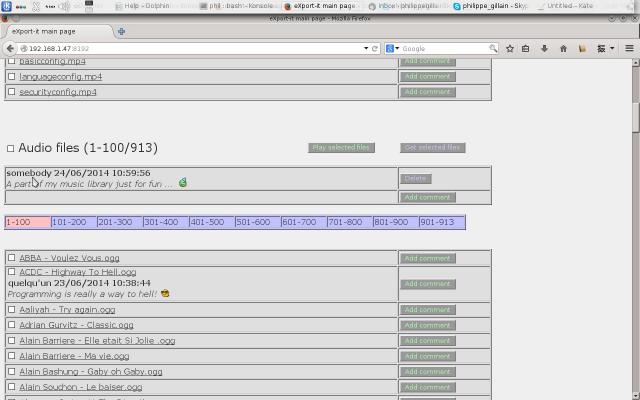
Facendo clic sul pulsante Configura:
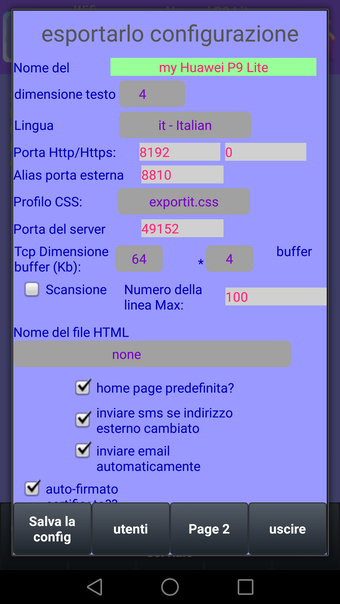
Con la finestra di dialogo di configurazione, è possibile modificare la dimensione del carattere impostata di default per adattarlo a seconda della densità degli schermi e dimensioni: 1 è per la dimensione dei caratteri 8sp, 2 per 10v, ... fino alle 6 per 18SP. "0" è indefinito (che dovrebbe dare 10v). Questa dimensione del testo viene utilizzato per tutte le finestre eXport-it compresa l'aiuto.
Avete anche la possibilità di cambiare la lingua predefinita (tratto dal sistema di set-up se la lingua è conosciuto da eXport-it), ma non è totalmente dinamico, è necessario salvare la configurazione e tornare alla finestra principale del server per impostare il cambiamento efficace. Come per altre modifiche, è richiesto un arresto e di avvio del servizio di adattare le pagine web e messaggi per la nuova lingua.
Sembra preferibile impostare un nome di server reale che per mantenere il default. È anche possibile adattare i numeri di porta a ciò che si vuole, la porta del server multimediale può essere "0" (effimera), ma io preferisco definire uno per il debug scopo. L'alias dipende dalla configurazione del router ADSL e se si desidera pubblicare i file su Internet pubblico o meno.
Il "Numero linea di massima" permette di parametri per limitare il numero di linee in elenchi di file, dividendo l'elenco totale in elementi più piccoli, per evitare lo scorrimento di una troppo grande lista. Questo valore è applicato anche sulla pagina web.
Sullo sfondo (lunga marcia)
Quando viene avviato il server, viene eseguito in background come un servizio di Android, che mostra una icona di notifica sulla barra di stato di Android. Questo servizio contiene diversi programmi: il media server con il suo repertorio UPnP Content Server e un piccolo UPnP Connection Manager, e il server HTTP. Entrambi sono necessari e funzionante per fornire il servizio ai clienti.
Il server HTTP definisce all'avvio un primo "home page", che solo un elenco (una tabella) dei file esportati da questo server, i primi permessi colonna di giocare (HTTP GET) il file, la seconda (post HTTP in modo binario) per scaricarlo, la terza colonna indica in modalità testo, l'URL del file (per copia / passato nel preparare la propria pagina HTML). Inoltre, il server HTTP è molto semplice catalogo OPDS per gli eBook locali (presente catalogo è solo un elenco dei file selezionati, non vi è alcun riassunto del libro o informazioni sull'autore) ...
Per il controllo del server, è possibile utilizzare il client eXport-it o un browser Web che punta alla URL, indicato nella prima pagina della finestra "server", qualcosa come //192.168.1.47:8192. Per controllare il catalogo OPDS, è necessario utilizzare lo stesso URL, ma con "/ OPDS" (//192.168.1.47:8192/opds), o da Internet l'URL "esterno" se il router ADSL è configurato per "porto aliasing ".
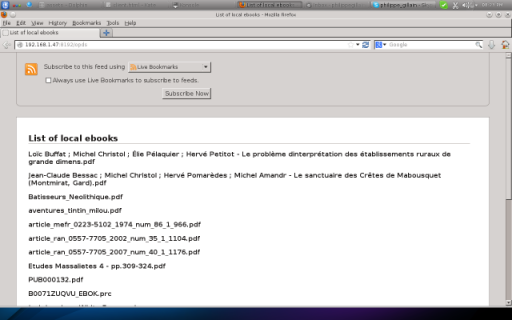
È possibile aggiungere file remoti agli elenchi di file locali se si conosce l'URL che punta alla risorsa. Uso di file remoto richiede l'accesso alla rete, allora può funzionare solo se si ha accesso a Internet e quando il server remoto è in esecuzione.
Attualmente solo gli URL scalo a file multimediali sono supportati (URL con il nome completo del file). Per esempio, è possibile aggiungere il video /files/basicconfig.mp4 solo scrivendo questo URL nel campo di input, e cliccando sul pulsante "aggiungi", infine salvarlo. Oppure è possibile aggiungere i file audio come /files/Music1.mp3. La finestra di dialogo ExternalUrl è accessibile page2 configurazione, o cliccando sull'icona exportit quando si è su rete WiFi.
Video Pubblici YouTube possono essere abusato dando un URL del tipo //www.youtube.com/watch?v=3f7l-Z4NF70 o //youtube.com/3f7l-Z4NF70 dove 3f7l-Z4NF70 è l'ID del video. Video Pubblici di Vimeo utilizzano un URL tipo //vimeo.com/71853736.
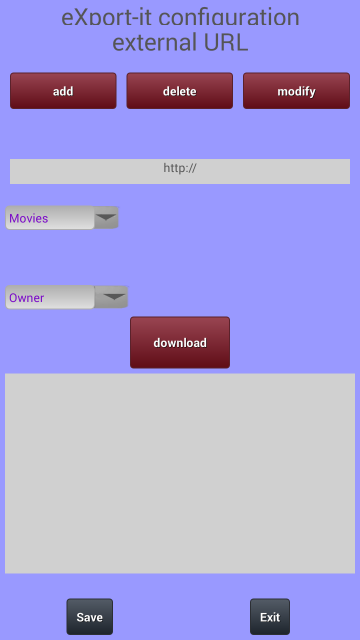
Configurazione del port forwarding
Questo parametro è solo per le persone che utilizzano una casa di rete (Wi-Fi) con un router connesso a Internet. Non viene utilizzato quando si utilizza la rete mobile (se il parametro è codificato viene utilizzato solo quando il dispositivo è connesso sulla rete wireless).
Un gateway Internet ha almeno un indirizzo IP esterno e uno sulla rete WiFi e forse ancora uno o più ethernet. La configurazione del port forwarding su un router è dinamico e non tagliare il servizio. Devi solo aggiungere un alias in una tabella. Ogni applicazione utilizza almeno un numero di porta (meno di 65535). Se il numero di porta che fa per te è già definita basta utilizzare un altro.
eXport-it come tutti i server HTTP, utilizza il protocollo TCP. I numeri di porta predefiniti utilizzati da questo server HTTP sono 8192 per HTTP e HTTPS per il 8193, ma si può modificare questi numeri nella configurazione. Se si imposta la porta HTTPS come zero, questo protocollo è disabilitata.
Sul mio router, ho definito con il nome "HTTP2" un numero di porta esterna del 8080 per inoltrare a 192.168.1.47 (l'indirizzo IP del mio tablet Android sulla rete Wi-Fi) con porta 8192, e con il nome "exportit" la porta 4343 per trasmettere alla 192.168.1.47 e la porta 8193.
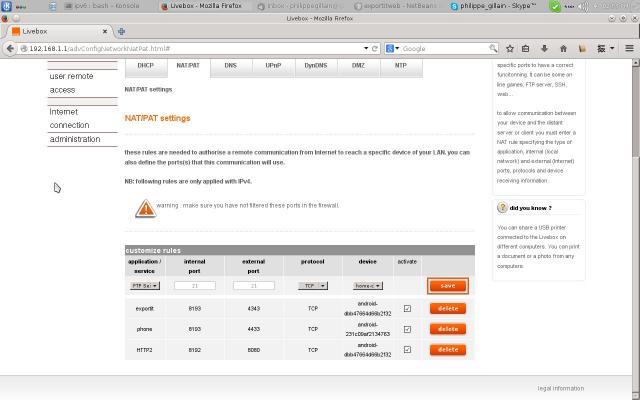
Quando voglio che il server eXport-it sia accessibile da Internet, devo configurare il "numero di porta esterna" nella configurazione, per essere 4343. Questo permette di configurare automaticamente una pagina HTML esterna con l'indirizzo IP esterno e questo numero di porta alias 4343.
Per disabilitare l'uso remoto della tua pagina web, basta riconfigurare il server con un "numero di porta esterna" pari a zero e la pagina HTML verrà configurato con un numero di porta sbagliata e non utilizzabile. In realtà tutte le richieste inviate all'esterno 4343 vengono inoltrate al server HTTPS sulla porta 8193, ma il server invierà la pagina di login con gli URL che punta alla porta 8193 che non è accessibile su Internet. Potete vedere queste richieste nel registro HTTP sulla finestra del server eXport-it. Inoltre, il tuo indirizzo IP esterno è, nella maggior parte dei casi, cambiati ogni giorno.
Se si desidera utilizzare il semplice HTTP su Internet per ottenere prestazioni migliori rispetto con HTTPS, ma senza la sicurezza, basta impostare la porta HTTPS a zero, e il "numero di porta esterna" per essere 8080. Si evita di configurare il router molto spesso con tale configurazione.
Facilmente provare la configurazione port forwarding
È possibile verificare questa impostazione dalla rete WiFi utilizzando un proxy Web pubblico con il supporto javascript come www.faceofliberty.com, per la connessione al URL esterno con il vostro indirizzo IP e la porta esterna alias ...
È possibile in questo modo, di testare il login e visualizzate tutte le pagine, purtroppo non è possibile ascoltare la musica o guardare una serie di immagini. Solo diretto scatta sopra le file sono utilizzabili a causa di ambiente proxy Web.